U盘格式变成RAW无法打开的解决办法 U盘格式化为RAW怎么恢复数据
更新时间:2024-07-16 17:44:01作者:xiaoliu
U盘是我们经常使用的移动存储设备,但有时候会出现格式变成RAW无法打开的情况,当U盘格式化为RAW时,我们可以通过一些方法来恢复数据。在这种情况下,我们可以尝试使用数据恢复软件来帮助我们找回丢失的文件。也可以尝试使用命令行工具或者将U盘连接到其他设备上进行数据恢复操作。希望以上方法能够帮助您解决U盘格式化为RAW无法打开的问题。
操作方法:
1、按下组合键Win+R键调出运行窗口,输入“secpol.msc”,点击“确定”,进到“本地安全策略”窗口;
2、依次单击“本地策略”—“安全选项”,找到“网络访问:本地帐户的共享和安全模式”并双击;
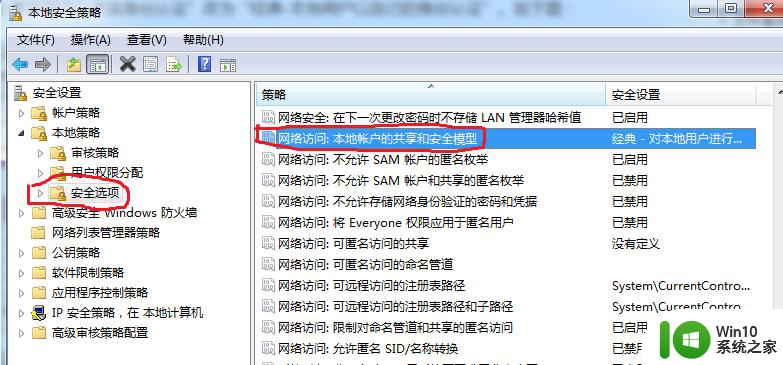
3、在弹出的对话框中将“仅来宾-本地用户以来宾身份认证”改为“经典-本地用户以自己的身份认证”;
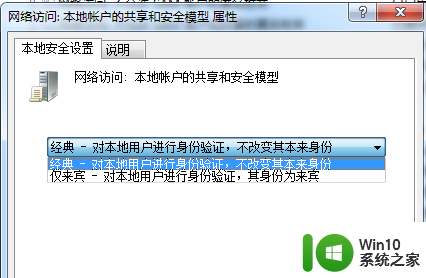
4、双击打开“计算机”,右键单击U盘分区上,选择“属性”,在弹出的对话框中找“安全”标签;
5、将“组或用户名称:”列表框中的乱码删掉,然后添加本机的用户。
以上就是U盘格式变成RAW无法打开的解决办法的全部内容,有需要的用户就可以根据小编的步骤进行操作了,希望能够对大家有所帮助。
U盘格式变成RAW无法打开的解决办法 U盘格式化为RAW怎么恢复数据相关教程
- u盘raw格式恢复软件哪个好 u盘raw格式变成了怎么办
- 解决U盘数据变成raw格式的方法 U盘变成raw格式怎么修复
- U盘格式变RAW恢复的方法 U盘格式变RAW怎么修复
- u盘raw格式解决方法 raw格式的u盘怎么打开
- U盘文件格式变RAW格式怎么解决 U盘文件变成RAW格式怎么修复
- u盘被格式化了怎么办 u盘数据格式化恢复软件推荐
- U盘格式化后该怎么保养 U盘格式化后数据恢复方法
- 如何修复电脑硬盘变成raw格式的问题 电脑硬盘变成raw格式怎么办
- u盘格式化后无法打开怎么办?u盘格式化打不开的解决方法 U盘格式化后文件丢失怎么办
- U盘格式化后怎么将数据恢复 U盘数据删除后怎么恢复
- u盘打不开并提示格式化如何解决 U盘一打开就让格式化怎么恢复数据
- u盘0字节无法格式化 raw处理方法 U盘0字节无法格式化怎么办
- U盘装机提示Error 15:File Not Found怎么解决 U盘装机Error 15怎么解决
- 无线网络手机能连上电脑连不上怎么办 无线网络手机连接电脑失败怎么解决
- 酷我音乐电脑版怎么取消边听歌变缓存 酷我音乐电脑版取消边听歌功能步骤
- 设置电脑ip提示出现了一个意外怎么解决 电脑IP设置出现意外怎么办
电脑教程推荐
- 1 w8系统运行程序提示msg:xxxx.exe–无法找到入口的解决方法 w8系统无法找到入口程序解决方法
- 2 雷电模拟器游戏中心打不开一直加载中怎么解决 雷电模拟器游戏中心无法打开怎么办
- 3 如何使用disk genius调整分区大小c盘 Disk Genius如何调整C盘分区大小
- 4 清除xp系统操作记录保护隐私安全的方法 如何清除Windows XP系统中的操作记录以保护隐私安全
- 5 u盘需要提供管理员权限才能复制到文件夹怎么办 u盘复制文件夹需要管理员权限
- 6 华硕P8H61-M PLUS主板bios设置u盘启动的步骤图解 华硕P8H61-M PLUS主板bios设置u盘启动方法步骤图解
- 7 无法打开这个应用请与你的系统管理员联系怎么办 应用打不开怎么处理
- 8 华擎主板设置bios的方法 华擎主板bios设置教程
- 9 笔记本无法正常启动您的电脑oxc0000001修复方法 笔记本电脑启动错误oxc0000001解决方法
- 10 U盘盘符不显示时打开U盘的技巧 U盘插入电脑后没反应怎么办
win10系统推荐
- 1 番茄家园ghost win10 32位官方最新版下载v2023.12
- 2 萝卜家园ghost win10 32位安装稳定版下载v2023.12
- 3 电脑公司ghost win10 64位专业免激活版v2023.12
- 4 番茄家园ghost win10 32位旗舰破解版v2023.12
- 5 索尼笔记本ghost win10 64位原版正式版v2023.12
- 6 系统之家ghost win10 64位u盘家庭版v2023.12
- 7 电脑公司ghost win10 64位官方破解版v2023.12
- 8 系统之家windows10 64位原版安装版v2023.12
- 9 深度技术ghost win10 64位极速稳定版v2023.12
- 10 雨林木风ghost win10 64位专业旗舰版v2023.12